
Овај софтвер ће одржавати и покретати управљачке програме, чиме ће се заштитити од уобичајених рачунарских грешака и квара хардвера. Проверите све своје управљачке програме у 3 једноставна корака:
- Преузмите ДриверФик (верификована датотека за преузимање).
- Кликните Покрените скенирање да бисте пронашли све проблематичне управљачке програме.
- Кликните Ажурирај управљачке програме да бисте добили нове верзије и избегли кварове у систему.
- ДриверФик је преузео 0 читаоци овог месеца.
Ако сте добили поруку о грешци Сервер је наишао на грешку 0к801901Ф7. Сви имамо лоше дане, посебно када приступамо Виндовс Сторе-у; не брините, имамо право решење за вас.
Грешка 0к801901Ф7 повезана је са Виндовс Сторе-ом и то се обично догађа када неко покуша покрените Виндовс Сторе. Међутим, ова грешка не потиче са рачунара и ради се о проблему Мицрософт Сторе-а чије се порекло може пратити на МС серверима.
Уместо да сачека док Мицрософт не реши овај проблем, Виндовс Репорт је смислио применљива техничка решења за решавање проблема 0к801901Ф7.
Како решити сервер који је наишао на грешку 0к801901Ф7 грешка
1. Поново покрените свој рачунар
Корисници Виндовс-а су пријавили да су могли да реше проблем 0к801901Ф7 једноставним поновним покретањем рачунара. Овај метод је брзо решење које може уклонити грешку и омогућити вам приступ Виндовс продавници.
Међутим, ако је и даље добијете након поновног покретања рачунара, можете да пређете на следећи корак.
2. Синхронизујте свој Мицрософт налог
-
Пријави се да бисте креирали Мицрософт профил на Виндовс Ливе или ако већ имате Мицрософтов рачун, пређите на следећи корак.

- Иди на Виндовс Ливе налог > Унесите свој адреса Е-поште и Лозинка, и кликните на Пријавите се.

- Унесите 5-цифрени код до Позивни број за потврду добићете у свом Број телефона или наизменично адреса Е-поште > Кликните Следећи да бисте се пријавили.

- Иди на свој Виндовс подешавања и кликните на Рачуни.
- Унесите своју рададреса е-поште и лозинка у Додати корисника”И следите упутства.
Понекад, неважећа или нетачна подешавања Мицрософт налога може да вам спречи приступ било којој веб локацији Мицрософт услуга, посебно Виндовс Сторе-у.
Поред тога, сервер који је наишао на грешку 0к801901Ф7 може бити последица неважећег налога или недостатка Мицрософт налога.
Такође, након што следите ове кораке, можете да покренете Виндовс продавницу или приступите другим Виндовс услугама на рачунару да бисте тестирали ово решење.
- Прочитајте такође: Грешка „Опростите на прекиду“ у Виндовс продавници: Ево 5 начина да је поправите
3. Користите помоћник за пријављивање на Мицрософт налог
- Преузети и инсталирати Алатка за решавање проблема са Мицрософт налогом.
- притисните Виндовс тастер + Р тастер заједно да покренемо Трцати програм.

- У Трцати кутија, тип услуга.мсц и кликните на У реду.

- У Услуге прозор, померите се надоле до Помоћник за пријављивање на Мицрософт налог и двапут кликните на њега да бисте га отворили Својства.
- Подесите тип покретања на Упутство.
- У доњем левом делу кликните на Почетак ако је статус покретања Заустављено у доњем левом> Применити > У реду.
Помоћу алатке за решавање проблема са Помоћником за пријављивање на Мицрософт налог можете да решите грешку 0к801901Ф7. Ова алатка мора да се преузме и инсталира јер пружа водич за решавање проблема који ће вам помоћи да приступите Мицрософтовим услугама. Следите горње кораке за преузимање и инсталирање помоћника за пријављивање на Мицрософт налог на рачунар.
4. Ресетујте кеш меморију Виндовс продавнице
- Иди на Почетак > Тип Трцати и погодио Ентер кључ.

- У Трцати програм, тип ВСРесет.еке и кликните на У реду.

- Након процеса ресетовања Виндовс продавнице, наставите поновним покретањем рачунара, а затим поново приступите Виндовс Сторе.
Још један начин решавања проблема са грешком сервера спотакнут грешком 0к801901Ф7 је ресетовање кеша Виндовс продавнице. Следите горње кораке за ресетовање кеша Виндовс продавнице на рачунару.
Прочитајте такође: Како креирати апликације за Виндовс продавницу (Водич за све у једном)
5. Онемогући прокси
- Изаберите Старт, а затим идите на подешавања, кликните на Мрежа и Интернет пронаћи заступник.
- Потражите слајд који се приказује НА и пребаците га ВАН одложити пуномоћника.
- Поново покрените веб и отворите Виндовс Сторе.
- Ако наиђете на Сервер је посрнуо још једном притисните грешку Виндовс тастер + Кс за покретање Командна линија.
- Пажљиво куцајте нетсх винхттп ресетовање проксија и удари Ентер кључ.
- Сада можете затворити Командна линија и поново покрените Виндовс сторе.
Корисници оперативног система Виндовс известили су да су успели да реше овај проблем искључивањем свог веб проксија. Поред тога, можете и да онемогућите веб прокси у свом веб прегледачу.
- Покрените свој Интернет претраживач и пронађите Интернет опције.
- Изаберите Везе мени и кликните на Подешавања.
- Опозовите избор Користи заступник сервер опцију и означите Користите систем проки систем опција.
- На крају, кликните на У реду и поново приступите Мицрософт услугама у свом веб прегледачу.
6. Избришите датотеке базе података Виндовс Сторе
- Лоцирај Ц: ВиндовсСофтвареДистрибутионДатаСтореДатаСторе.едб и избриши ДатаСторе.едб.
- Након брисања .едб датотеку, поново покрените рачунар.
- Покрените Виндовс Сторе да бисте видели да ли сте обрисали 0к801901Ф7 грешка. Ако нисте, затворите сваки програм и поново покрените рачунар.
- Поново покрените Виндовс Сторе поново и прегледајте без грешака Виндовс Сторе.
Ако и након испробавања свих горе поменутих корака и даље видите грешку, следећи корак је уклањање датотека базе података Виндовс сторе. Да бисте то постигли, следите горенаведене кораке.
Прочитајте такође: Преузимање апликације Виндовс Сторе је запело? Ево како да то поправите у 7 корака
7. Покрените Виндовс Упдате
- Иди на Почетак> типе ажурирање у пољу за претрагу, а затим кликните на Виндовс Упдате да наставите.
- У Виндовс Упдате прозор, проверите да ли постоје исправке и инсталирајте доступне исправке.

- По завршетку ажурирања, поново покрените Виндовс ПЦ.
И на крају, можете поправити Сервер је наишао на грешку 0к801901Ф7 проблем грешке од ажурирање оперативног система Виндовс на најновију верзију.
Мицрософт стално објављује исправке за Виндовс да би побољшао стабилност система и отклонио разне проблеме и грешке повезане са грешком при покретању. Међутим, можете следити горње кораке да бисте ажурирали било који Виндовс ОС.
Закључно, ове методе су корисне у поправљању „Сервер наишао на грешку 0к801901Ф7“ на вашем Виндовс рачунару. Можете да испробате било коју исправку коју смо горе поменули да бисте решили проблем са грешком. Слободно коментаришите испод ако имате питања.
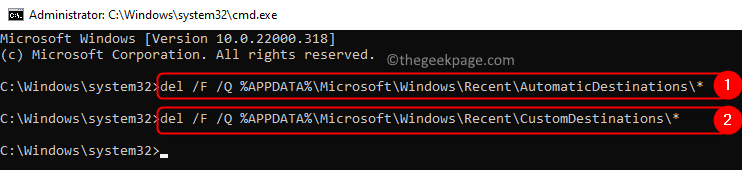
![Поправка: Виндовс још увек подешава конфигурацију класе за овај уређај [Код 56]](/f/0a24ce16ff5a05769adca3c491ae7c88.png?width=300&height=460)
